如何用excel制定日历并自动定位每一天
1、首先输入数字1和2018,然后鼠标右键拖动单元格右下角的“+”,使之形成如下效果图。接着在C1和E1单元格中分别输入“年”和“月”。
(注:1-12代表月份,2018-~表示年份,月份最高只能为12,而年份任您选择。
数字所在的单元格最好远离您将要编辑的日历或计划表的区域。)

2、点击单元格C1,再点击工具栏中的:数据--有效性--设置--允许--序列
接着在点击来源,拖动您之前所输入的年份,如图中的$I$1:$I$17。
最后点击确定,这样就可以随意选择您所要的年份了。
以此类推,点击E1,完成随意选择月份的设置。
结果如效果图:




3、在A3中输入:=IF(MONTH(DATE($B$1,$D$1,COLUMN(A$1)+ROW($A1)*7-7))=$D$1,DATE($B$1,$D$1,COLUMN(A$1)+ROW($A1)*7-7),"")
(您可直接复制粘贴公式进单元格。)
接着右键点击单元格A3,设置单元格格式--自定义--输入“d”,如效果图。最后点击确定。
然后拖动A3右下角"+",形成7纵5排的日历模式,如效果图


4、在A2中输入:=TEXT(A3,"AAA")
(您可直接复制粘贴公式进单元格。)
然后拖动A2右下角"+"止于G2,如效果图
恭喜您,初步的日历就这样顺利完成啦!!!

1、选择日历日期的区域,如图所示,
然后点击工具栏中的:开始--条件格式--突出显示单元格规则--等于
然后输入=today(),如效果图,(您可以自行选择想要突出日期的字体颜色哦),最后点击确定!

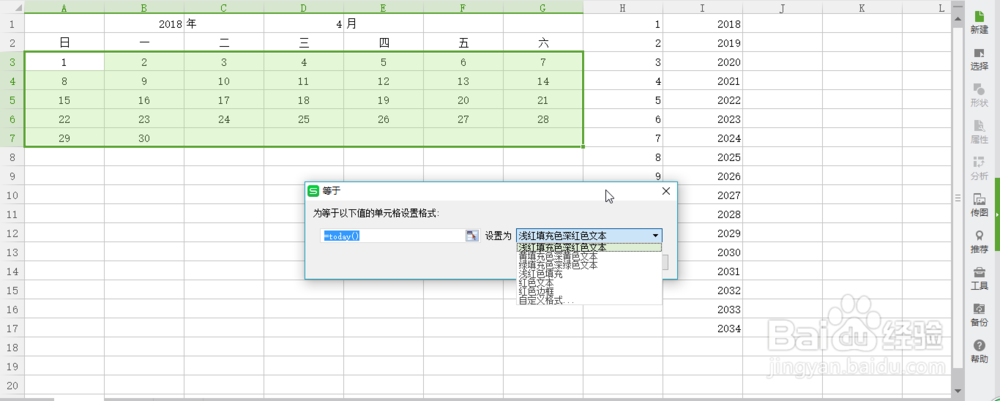
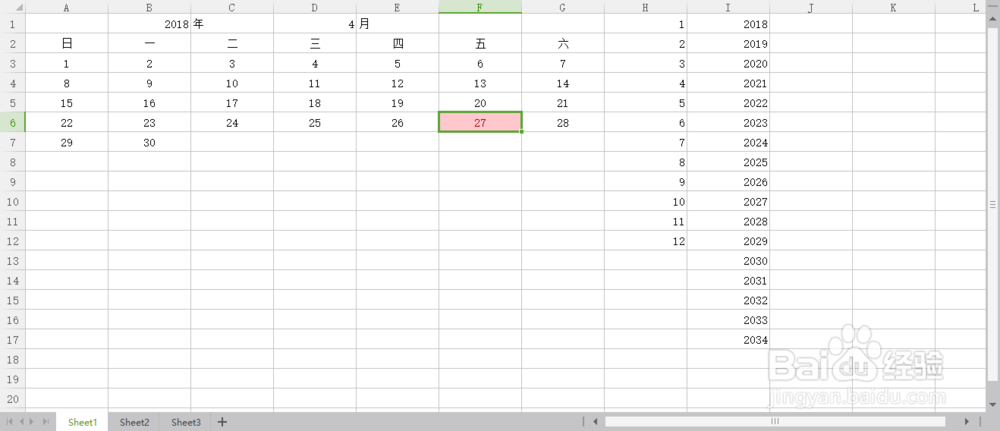
2、最后再根据您自身需要,调整单元格的字体颜色、填充颜色,来让日历更加精致美观!
感谢您的阅览!祝您生活愉快!
声明:本网站引用、摘录或转载内容仅供网站访问者交流或参考,不代表本站立场,如存在版权或非法内容,请联系站长删除,联系邮箱:site.kefu@qq.com。
阅读量:21
阅读量:189
阅读量:155
阅读量:86
阅读量:42